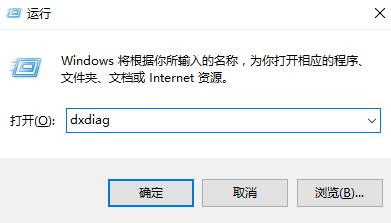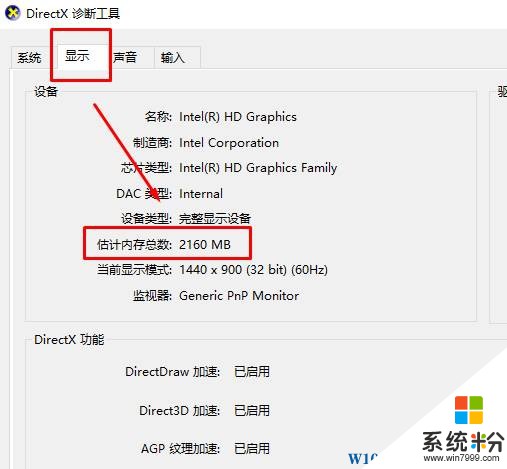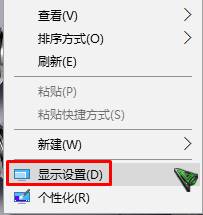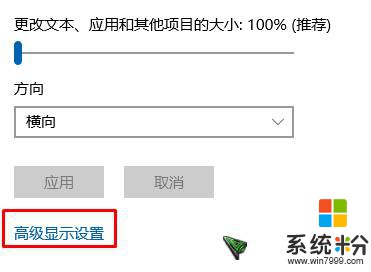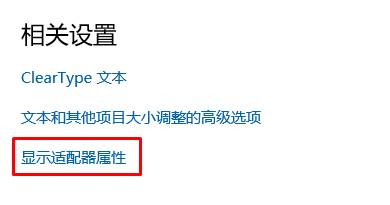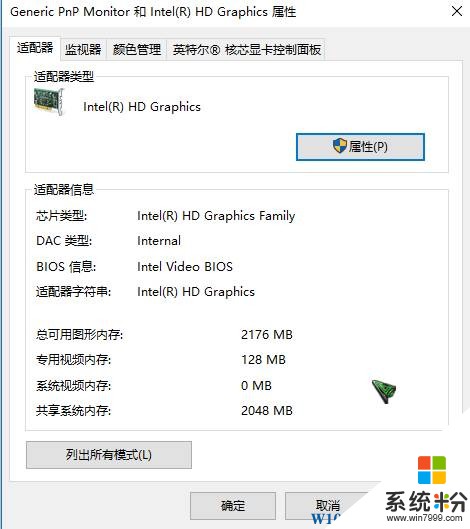在win10係統中我們要玩一款大型或新出的遊戲之前一般都會先看一下官方給出的配置要求,查看自己的電腦是否能夠兼容正常運行。運行大型遊戲,最重要的莫過於顯卡的性能了,如果性能好的話那麼遊戲中效果可以開高一些,體驗更好的遊戲畫質,那麼我們該如何查看電腦中的顯存大小呢?下麵小編給大家分享下win10查看顯存大小的方法。
方法一:
1、按下【win+r】組合鍵打開運行,輸入:dxdiag 點擊確定,在彈出的框中點擊“是”;
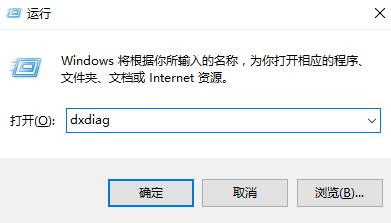
2、切換到【顯示】選項卡,在下麵估計內存總數 後麵顯示的便是顯存大小了。
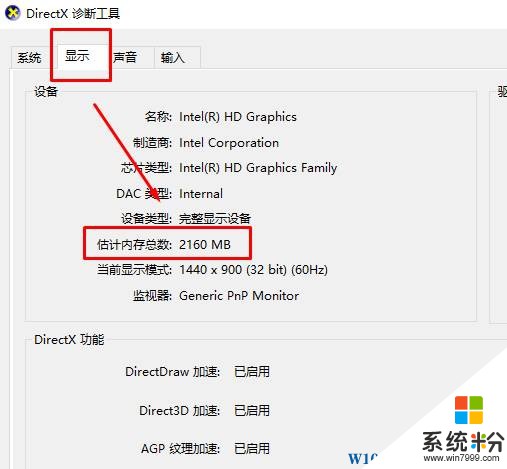
方法二:
1、在桌麵單擊右鍵,選擇【顯示設置】;
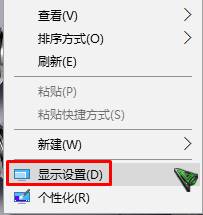
2、在右側移動到底部,點擊【高級顯示設置】;
www.win7999.com
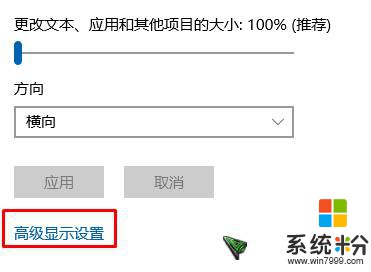
3、打開後在右側底部點擊【顯示適配器屬性】;
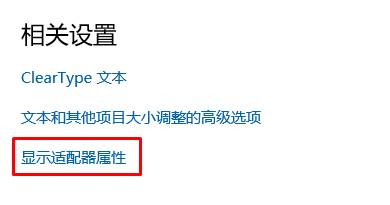
4、打開後我們就可以看到【總可用圖形內存】就是顯存大小了。
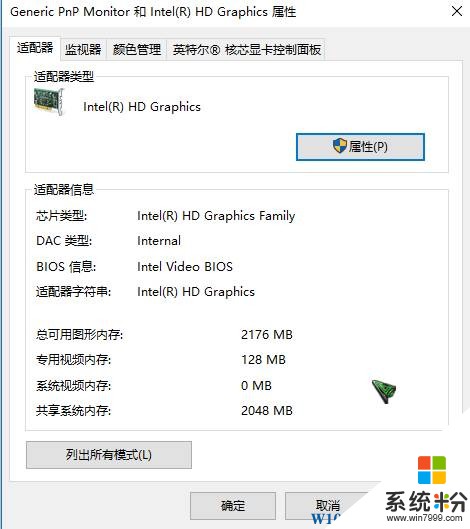
方法三:
1、借助第三方驅動管理軟件,如:驅動人生、驅動精靈、驅動大師等軟件打開後,等待檢測完畢,可以通過硬件信息查看到顯卡的相關數據。
以上就是小編給大家分享的win10查看顯存的方法。